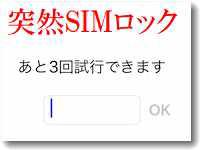これまで使用していたのはiPhone7です。ホームボタンがあり防水でNFCが使えるという仕様が気に入っていました。なので最新のiPhone11には興味がわきませんでした。むしろ最新アンドロイドに興味があり、セカンドマシンとしてGooglePixel3aを購入し2台使いをしています。
これまで使用していたのはiPhone7です。ホームボタンがあり防水でNFCが使えるという仕様が気に入っていました。なので最新のiPhone11には興味がわきませんでした。むしろ最新アンドロイドに興味があり、セカンドマシンとしてGooglePixel3aを購入し2台使いをしています。
さて、iPhone7はバッテリーの劣化が激しく突然のシャットダウンが起きるようになりました。さすがにこのままでは外出先で使えません。iPhoneはバッテリー交換がとても面倒くさいんですよね。アップルのサイトからiPhoneSE2を買った主な理由はバッテリー交換するより便利だからです。(笑)
iPhone7が黒だったのでiPhoneSE2は赤にしました。

早速データの引っ越しを開始しました。

引っ越しはとても便利になっていました。新旧2台のiPhoneを近づけるだけで「クイックスタート」という画面になり、指示に従うだけで勝手にできました。

これは楽ちんでした。
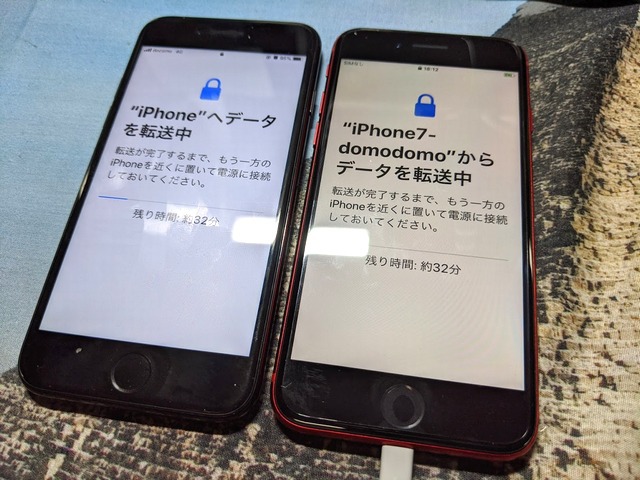
しばらく放置しておいたらデータ転送は完了していました。
LINEもFacebookもTwitterもログインした情報のままデータ転送が完了していたのには驚きですね。本当に引っ越ししてすぐに新しいiPhoneSE2が使えるようになりました。
新iPhoneでウォレットは要チェック
ほとんどのデータは転送できていましたが、SUICAのデータは転送できませんでした。SUICAは電子マネーにあたるので勝手にデータ転送というわけにはいかないようです。ちょっとひとクセある設定が必要でした。
旧iPhoneから新iPhoneへのSUICAの移行方法
http://appsuica.okbiz.okwave.jp/faq/show/1537
- Suicaを複数端末で同期して使用することはできません。
- 新旧端末が同一Apple IDでサインインしていないと、Suica情報を移行することはできません。
- 旧端末での削除(サーバ退避)→新端末での再設定を、下記手順通り行う必要があります。
関所は、旧iPhoneで「このカードを削除」という処理をすることです。
え、「SUICAを削除」ですか?って感じです。
上記のFAQページには画像がないので文章だけで判断するのはこれはちょっと勇気がいりますね。何度が説明を読み直して、本当に削除でいいのか確認しました。
そして、
えいや。とやってみました。
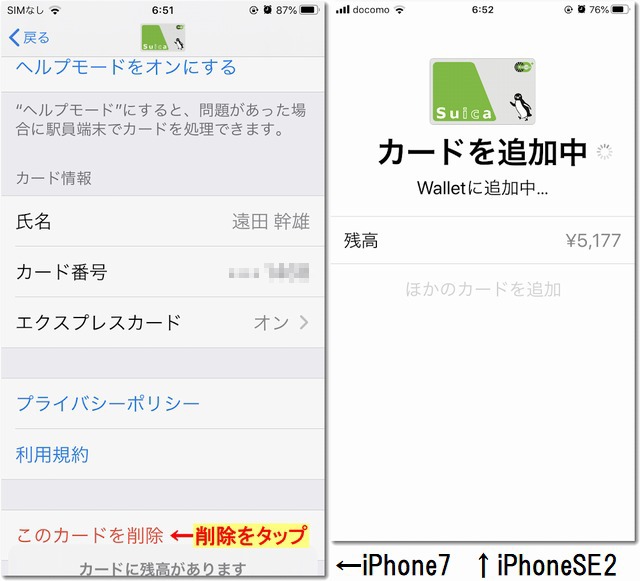
無事に残高の移転ができたようです。
ちなみに新iPhoneのウォレットには、これまで登録していたメインのクレジットカードの番号は入っていました。こーゆーところは抜かりないですね、アップルさん。
また、QRコード決済のPayPayのデータもそのまま移転していました。PayPayはアンドロイドにもアプリを入れてあり、iPhoneでもアンドロイドでもどちらでも使えてデータが同期してくれるので便利。これもすぐに使えそうです。
ウォレットは決済と直結しているところなので、新iPhoneでの設定をよく確認するべきですね。この機会に使わないカードを削除するなどの見直しも必要です。私はメルペイに登録してあったIDはほとんど使わないようになったので削除しました。
これでほぼiPhone7からiPhoneSE2へのデータ引っ越しは完了です。

この記事を書いた遠田幹雄は中小企業診断士です
遠田幹雄は経営コンサルティング企業の株式会社ドモドモコーポレーション代表取締役。石川県かほく市に本社があり金沢市を中心とした北陸三県を主な活動エリアとする経営コンサルタントです。
小規模事業者や中小企業を対象として、経営戦略立案とその後の実行支援、商品開発、販路拡大、マーケティング、ブランド構築等に係る総合的なコンサルティング活動を展開しています。実際にはWEBマーケティングやIT系のご依頼が多いです。
民民での直接契約を中心としていますが、商工三団体などの支援機関が主催するセミナー講師を年間数十回担当したり、支援機関の専門家派遣や中小企業基盤整備機構の経営窓口相談に対応したりもしています。
保有資格:中小企業診断士、情報処理技術者など
会社概要およびプロフィールは株式会社ドモドモコーポレーションの会社案内にて紹介していますので興味ある方はご覧ください。
お問い合わせは電話ではなくお問い合わせフォームからメールにておねがいします。新規の電話番号からの電話は受信しないことにしていますのでご了承ください。
【反応していただけると喜びます(笑)】
記事内容が役にたったとか共感したとかで、なにか反応をしたいという場合はTwitterやフェイスブックなどのSNSで反応いただけるとうれしいです。
遠田幹雄が利用しているSNSは以下のとおりです。
facebook https://www.facebook.com/tohdamikio
ツイッター https://twitter.com/tohdamikio
LINE https://lin.ee/igN7saM
チャットワーク https://www.chatwork.com/tohda
また、投げ銭システムも用意しましたのでお気持ちがあればクレジット決済などでもお支払いいただけます。
※投げ銭はスクエアの「寄付」というシステムに変更しています(2025年1月6日)
※投げ銭は100円からOKです。シャレですので笑ってください(笑)